Забележка: Тази статия свърши работата си и ще бъде оттеглена скоро. За да предотвратим проблеми от типа "Страницата не е намерена", премахваме връзките, за които знаем. Ако сте създали връзки към тази страница, премахнете ги, и така заедно ще запазим целостта на връзките в уеб.
Не можете да вграждате PDF файлове в PowerPoint за macOS презентация. Можете обаче да вмъкнете връзка към PDF файла във вашата презентация, така че да можете да я отваряте и преглеждате по време на слайдшоуто.
Вмъкване на връзка към PDF файл
-
Запишете PDF файла, който искате да използвате, в същото местоположение като вашата презентация.
-
На слайда, в който искате да поставите връзка към PDF файл, изберете текста, фигурата или снимката, която искате да се свърже към PDF файла.
-
Отидете на вмъкване > хипервръзка и изберете уеб страница или файл.
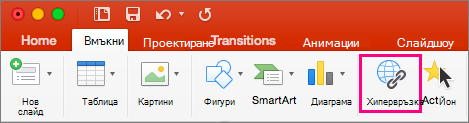
-
Щракнете върху избор и отидете до местоположението, където е ЗАПИСАН Вашият PDF файл. Когато сте готови, щракнете върху OK.
Уверете се, че вашата презентация и PDF файла се записват в същото местоположение, когато представяте, или връзката ви ще бъде прекъсната.
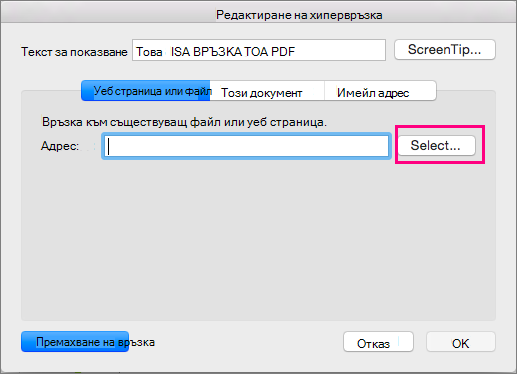
-
Запишете PDF файла, който искате да използвате, в същото местоположение като вашата презентация.
-
На слайда, в който искате да поставите връзка към PDF файл, изберете текста, фигурата или снимката, която искате да се свърже към PDF файла.
-
Една от лентата с менюта изберете вмъкване > хипервръзка.
-
Изберете раздела документ .
-
Щракнете върху избор и отидете до местоположението, където е ЗАПИСАН Вашият PDF файл. Когато сте готови, щракнете върху OK.
За да се гарантира, че връзката работи правилно, когато покажете презентацията си на други хора, ви препоръчваме вашата презентация и PDF файла да се записват в същото местоположение на вашия компютър.










